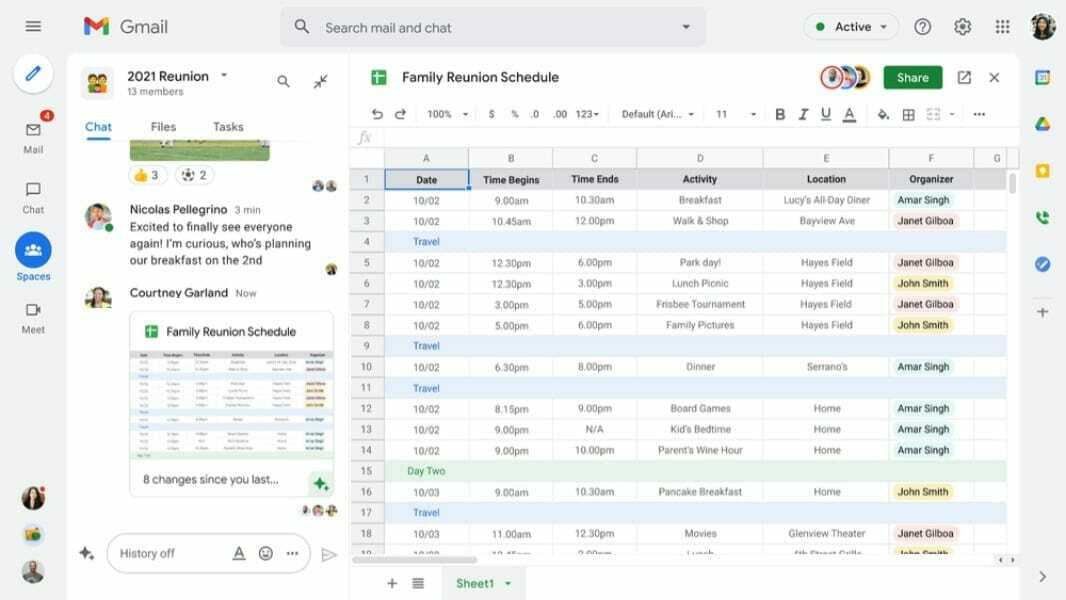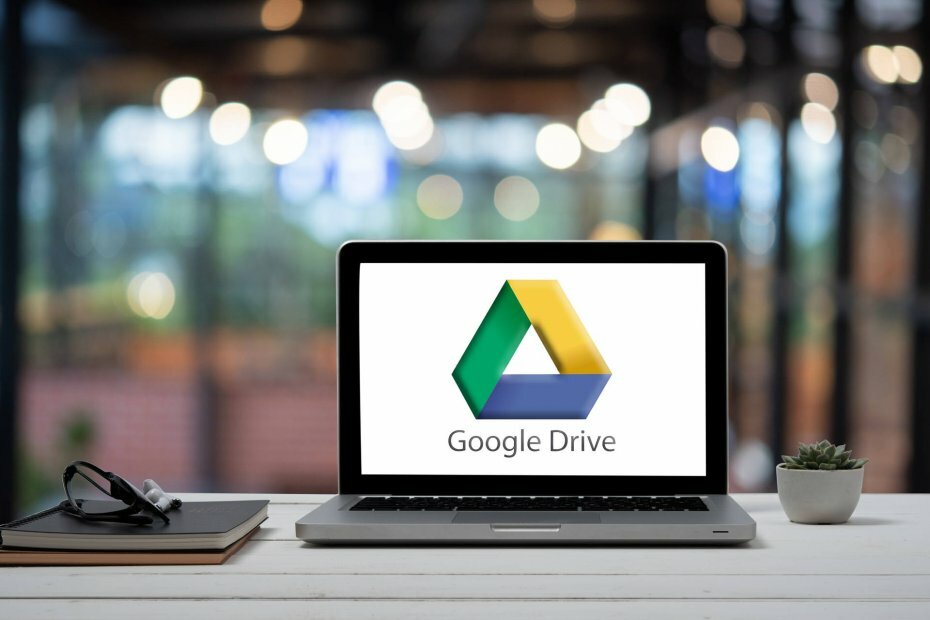- Google Fahrt's Teilen Mit dieser Option können Sie Ihre GD-Dateien anderen Benutzern zeigen.
- In dieser Anleitung erfahren Sie, wie Sie Ihr Google teilen können Fahrt Dateien mit Nicht-Gmail-Nutzern.
- Weitere Artikel zu Web-Apps finden Sie unter Web- und Cloud-Seite.
- Schauen Sie sich unsere Google-Hub um weitere praktische Tipps und Tricks für Google-Apps zu entdecken.

Diese Software hält Ihre Treiber am Laufen und schützt Sie so vor gängigen Computerfehlern und Hardwarefehlern. Überprüfen Sie jetzt alle Ihre Treiber in 3 einfachen Schritten:
- DriverFix herunterladen (verifizierte Download-Datei).
- Klicken Scan starten um alle problematischen Treiber zu finden.
- Klicken Treiber aktualisieren um neue Versionen zu erhalten und Systemstörungen zu vermeiden.
- DriverFix wurde heruntergeladen von 0 Leser in diesem Monat.
Google Drive ist einer der weltweit führenden Cloud-Speicherdienst. Die Benutzer müssen manchmal Ordner oder einzelne Dateien in ihrem GD-Cloud-Speicher freigeben.
Daher enthält Google Drive a Teilen Option können Sie Ordner über Links oder E-Mail-Anhänge mit anderen Benutzern teilen.
Kann ich Google Drive mit Nicht-Gmail-Nutzern teilen?
Einige Benutzer gehen möglicherweise davon aus, dass sie GD-Ordner und -Dateien nur für Gmail-Benutzer freigeben können, die über ein Google-Konto verfügen.
Sie können GD-Ordner jedoch auch für Benutzer freigeben, die Gmail oder andere Google-Apps nicht verwenden.
Wenn Sie dies tun, können Nicht-Gmail-Nutzer freigegebene Dateien anzeigen, ohne sich bei Google anzumelden.
Wie teile ich eine Google Drive-Datei, ohne dass eine Anmeldung erforderlich ist?
1. Teilen Sie den Ordner oder die Datei als E-Mail-Anhang
- Öffnen Sie zunächst Ihre Google Drive-Seite.
- Klicken Sie mit der rechten Maustaste auf einen Ordner oder eine Datei, die Sie freigeben möchten, um das direkt darunter angezeigte Kontextmenü zu öffnen.

- Wähle aus Teilen Option im Kontextmenü, die die Freigabeoptionen direkt darunter öffnet.

- Geben Sie als Nächstes im Feld Personen hinzufügen die Nicht-Gmail-E-Mail-Adresse eines Benutzers ein, mit dem die Datei geteilt werden soll.
- Geben Sie Text in das Nachrichtenfeld ein, um dem anderen Benutzer mitzuteilen, dass Sie eine freigegebene Datei angehängt haben.
- Drücke den Senden Taste.

- Drücke den Trotzdem teilen Möglichkeit zu bestätigen.

Danach wird der von Ihnen gesendete Benutzer der Anhang an wird eine E-Mail wie die in der Aufnahme direkt oben gezeigt erhalten.
In der E-Mail heißt es, dass sie Zugriff auf das angehängte Element gewährt, ohne dass eine Anmeldung erforderlich ist. Der Benutzer kann also auf das Öffnen Schaltfläche, um die Dateien des Ordners anzuzeigen, ohne sich bei Google anmelden zu müssen.
2. Wählen Sie die Option Jeder mit Link für die Linkfreigabe
- Um einen Link mit einem Nicht-Gmail-Nutzer zu teilen, klicken Sie mit der rechten Maustaste auf einen Ordner oder eine Datei, die Sie in Ihrem Google Drive-Speicher freigeben möchten.
- Klicken Teilen auf dem Artikel Kontextmenü.
- Drücke den Link abrufen Möglichkeit.

- Wählen Sie dann die Wer hat den Link Möglichkeit.

- Drücken Sie die Link kopieren Taste.
- Öffnen Sie Gmail oder eine andere E-Mail, die Sie verwenden, und klicken Sie auf Komponieren Knopf dort.
- Geben Sie eine Nicht-Gmail-E-Mail-Adresse ein, mit der Sie den Link teilen möchten Zu Box.
- Geben Sie einen E-Mail-Titel in das ein Gegenstand Box.
- Drücken Sie die Tastenkombination Strg + V, um den kopierten Link in die Nachricht einzufügen.

- Drücke den Senden Option, den Link mit dem Benutzer zu teilen.
Danach kann der Benutzer, der den Link für die freigegebene Datei erhält, diese anzeigen, ohne sich bei einem Google anzumelden Gmail-Konto.
Beachten Sie jedoch, dass die Auswahl der Wer hat den Link Option für Nicht-Gmail-Nutzer stellt die Datei Nutzern außerhalb Ihrer Domain zur Verfügung.
Sie müssen also Nicht-Gmail-Benutzer bitten, Google-Konten einzurichten, bevor Sie GD-Ordner oder -Dateien für sie freigeben.
Geben Sie Ihre Dateien stattdessen mit einer der oben genannten schnellen und unkomplizierten Methoden für Nicht-Gmail-Nutzer frei.